ビデオをグレースケールにする
白黒効果は上記の 2 色のみで動作しますが、グレースケール効果は「50 階調のグレー」と呼ばれ、この色相の豊富なパレットを持っています。
このフィルターは、写真やビデオをより「気品のある」ものにし、その不完全さを隠し、「夏の悲しみ」のヒントを追加します。ただし、それを使用する理由は他にも何百万もあります。私たちの目的は、適切なツールを提供することです。
Clideo サービスを使用すると、さまざまな方法で撮影を編集できます。ビデオをグレースケール化できるだけでなく、ビデオ カッターを利用したり、オーディオを追加したり、撮影をミュートしたり、ループしたり、フォーマットを変更したり、圧縮したり、追加したりできます。字幕など
すべてのツールはブラウザでオンラインで動作します。したがって、すべてのオペレーティング システムおよびデバイス タイプと互換性があります。また、サービスを無料で配布しています。最大 500 MB のファイルを無料で処理でき、必要な数のプロジェクトを無制限に開始できます。
フィルターの話題に戻りますが、次の 3 つの手順に従ってください:
<オール>ビジュアルをアップロード
Clideo のフィルター セットを開き、[ファイルを選択] ボタンをクリックして、個人のデバイスから動画をアップロードします。
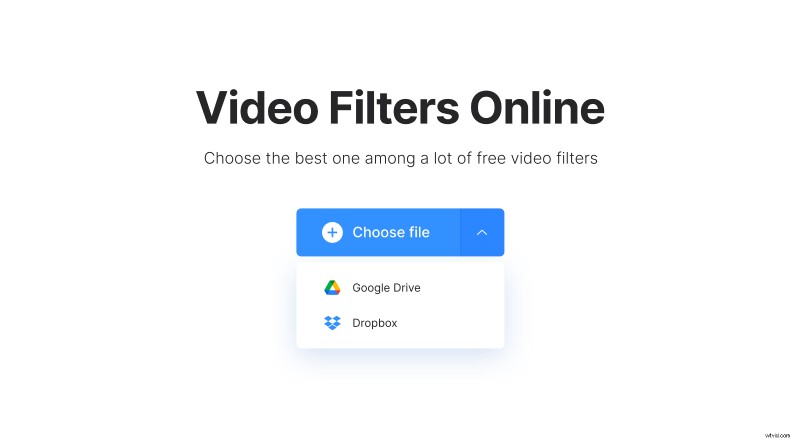
右側のドロップダウン メニューを呼び出して、Google ドライブまたは Dropbox からファイルを取得することもできます。
ビデオをグレースケールする
下にスクロールすると、最後のフィルターが必要なフィルターになります — グレースケール.ただし、他の 16 のオプションを試して、別のオプションが最も気に入るかどうかを確認することもできます!
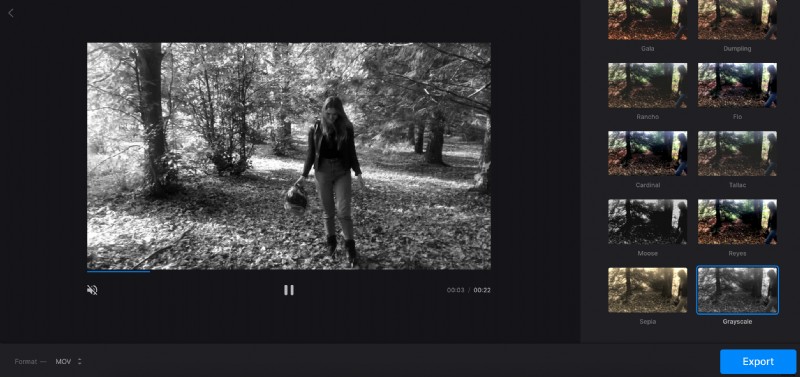
次に、出力形式を決定します。変更した撮影をソーシャル メディアで共有する場合は、最も広く受け入れられている拡張子である MOV と MP4 を使用してください。それらとは別に、ASF、3G2、およびあまり一般的でないフォーマットを選択できます。
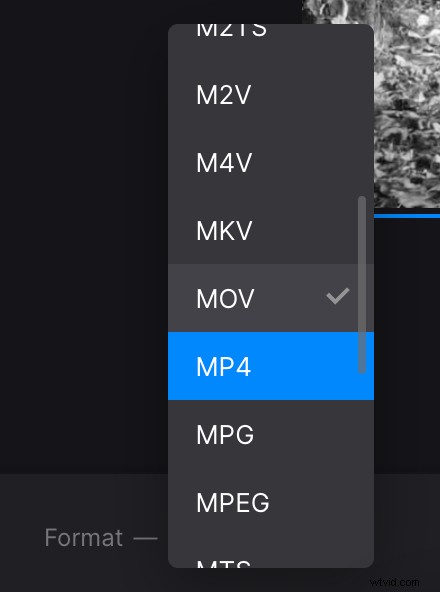
準備ができたら、[エクスポート] ボタンをクリックして、あとはツールに任せてください。
プロジェクトを保存
ビデオを最終的に実行して、結果に満足しているかどうかを確認し、満足している場合は、個人のデバイスまたはクラウド ストレージ アカウントに保存してください。

小さなウォーターマークをすぐに削除したり、他のツールでプロジェクトを編集したりしたい場合は、アカウントのアップグレードを検討してください。
